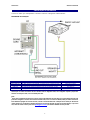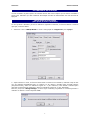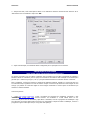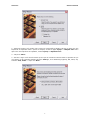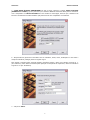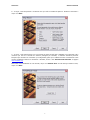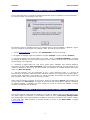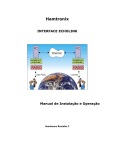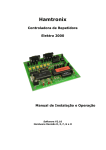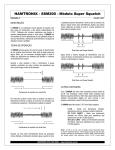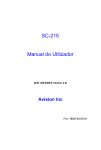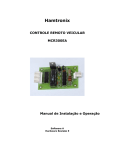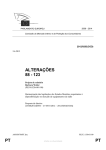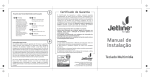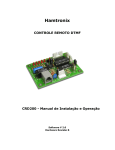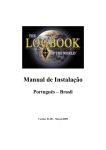Download INTERFACE ECHOLINK Manual de Instalação e Operação
Transcript
INTERFACE ECHOLINK Manual de Instalação e Operação Hardware Revisão D Hamtronix Interface Echolink CONTEÚDO Índice ........................................................................................................................................................ 01 Suporte Técnico........................................................................................................................................... 01 Termo de Garantia....................................................................................................................................... 01 Descrição do Produto .................................................................................................................................. 01 Instalação da Interface................................................................................................................................. 02 LED Indicador ............................................................................................................................................. 03 Instalação do Software (para quem já utiliza o Echolink) .................................................................................. 03 Instalação do Software (para quem utiliza o Echolink pela primeira vez) ............................................................ 04 Validação de Indicativo................................................................................................................................. 09 Comandos DTMF.......................................................................................................................................... 09 SUPORTE TÉCNICO Se após a completa leitura deste manual ainda houver dúvidas quanto a instalação desta interface, visite o site www.juniorzappia.com.br e consulte nosso banco de perguntas frequentes (FAQ). Nele você poderá encontrar informações de última hora e respostas às dúvidas mais freqüentes. Se a dúvida ainda persistir, entre em contato conosco pelo e-mail: [email protected]. Informamos que nosso suporte se resume apenas em solucionar problemas referentes à instalação da interface. Problemas na configuração, operação, uso dos softwares ou servidores, devem ser solucionados através do suporte de seus respectivos fabricantes. Embora nossa interface funcione também com os softwares I-Link e eQSO, descreveremos aqui apenas a instalação do software Echolink, pois é o mais utilizado. Para detalhes sobre a instalação do I-Link e eQSO, visite suas respectivas páginas na Internet. Endereços para suporte dos softwares que funcionam com essa interface: Echolink: http://www.echolink.org; I-Link: http://www.echolinkradio.com/; eQSO: http://www.eqso.org/ TERMO DE GARANTIA Esta placa está garantida contra qualquer defeito de fabricação pelo prazo de seis meses a contar da data da compra. Essa garantia é válida ao primeiro comprador e é intransferível. Defeitos decorrentes de surtos elétricos, descargas atmosféricas ou má utilização não serão cobertos pela garantia e implicarão no cancelamento da mesma. Alterações em seus circuitos, exceto se instruído pelo manual ou por documento do fabricante, implicarão em cancelamento da garantia. Todas as conexões com a interface são feitas por meio de conectores e plugues, quaisquer indícios de conexões soldadas diretamente na placa implicarão no cancelamento da garantia. Na eventual necessidade de se fazer valer a garantia, as despesas de transporte correrão por conta do proprietário. DESCRIÇÃO DO PRODUTO Echolink (I-lInk/eQSO) é uma nova modalidade de comunicação que está revolucionando o radioamadorismo. Graças à união da tecnologia de voz sobre IP (VoIP) e o rádio, podemos nos comunicar com qualquer parte do mundo sem depender de propagação. Um radioamador em São Paulo pode falar com outro em Londres com a mesma qualidade de áudio de estações que operam na mesma cidade. Nossa interface permitirá que você e seus colegas tenham acesso ao sistema a partir de estações VHF/UHF móveis, portáteis ou bases. Ela pode funcionar em modo simplex ou repetidora. Sua instalação é extremamente simples, requerendo apenas conexões externas entre o rádio, computador e a interface. Seu controle pode ser totalmente remoto através de comandos DTMF. 1 Hamtronix Interface Echolink INSTALAÇÃO DA INTERFACE Conecte os cabos que acompanham a interface conforme o diagrama e tabela abaixo: DIAGRAMA DE LIGAÇÃO Interface RADIO SPEAKER RADIO MIC/PTT PC MIC LINE OUT SERIAL Onde ligar Na saída de alto-falante do rádio No rádio: Branco à entrada MIC, vermelho ao PTT e malha ao terra Na entrada de microfone da placa de som do computador (rosa) Na saída de alto-falante da placa de som do computador (verde) Numa porta serial livre do computador (9 pinos) Localização 1 Plug mono Cabo sem conector Plug estéreo Plug estéreo Conector DB9 Observação: Os cabos da interface não são coloridos como no diagrama acima, mas o diagrama respeita a posição dos mesmos com relação à caixa, com o led voltado para cima. Nota: 1 Esse cabo é geralmente fornecido sem conector porque cada fabricante de rádio utiliza um conector diferente. Esse sinal pode tanto ser ligado ao conector de microfone frontal do rádio, como no conector de dados (DATA) nos rádios mais atuais. Para detalhes da pinagem do conector do rádio, consulte o manual do fabricante. A ativação do PTT é feita por aterramento (coletor aberto). Se o transmissor utilizado necessitar de um sinal de ativação que não seja por aterramento, o que é bem raro, entre em contato conosco pelo e-mail [email protected] para maiores detalhes de como proceder. 2 Hamtronix Interface Echolink LED INDICADOR DE OPERAÇÃO Um led localizado na parte superior da interface deverá ficar aceso sempre que ela estiver conectada a porta serial, indicando que está recebendo alimentação. Durante as transmissões esse led deverá ficar apagado. INSTALAÇÃO DO SOFTWARE (para quem já utiliza o Echolink) Se você já utiliza o Echolink e já tem seu indicativo registrado no sistema, você deverá alterar o modo de operação, conforme abaixo: 1 – Selecione o menu “TOOLS/SETUP” e mude a configuração de “Single User” para “Sysop”. 2 – Após selecionar o modo, você deverá acrescentar um sufixo ao seu indicativo, indicando o tipo de link que seu Echolink disponibilizará para os usuários. Se for utilizar a interface para operação simplex (freqüência direta), utilize seu indicativo seguido de –L (Ex: PU2LAA-L). Para utilizar a interface para operação em freqüência de repetidora, utilize seu indicativo seguido de –R (Ex: PU2LAA-R). Para isso, clique em “Change Callsign”, a tela a seguir mostrada, perguntando se você deseja mudar o indicativo ou alterar a senha: Responda “Yes”. 3 Hamtronix Interface Echolink 3 – Na próxima tela, você estará apto a alterar o seu indicativo conforme descrito acima. Adicione –L ou –R conforme sua necessidade e clique em “OK”. 4 – Após esta alteração, seu Echolink estará configurado para a operação com a interface. INSTALAÇÃO DO SOFTWARE (para quem utiliza o Echolink pela primeira vez) Se essa for a primeira vez que utiliza o Echolink, será necessário que você faça o download do software e também valide seu indicativo junto á equipe de voluntários do Echolink. Esta validação é necessária para garantir que o sistema seja seguro, isto é, que apenas Radioamadores licenciados utilizem o sistema. Para a validação, você deverá realizar o download do software Echolink, instalá-lo e executá-lo para que seu indicativo fique registrado na rede do sistema. Depois você deverá providenciar uma imagem de sua licença, que poderá ser uma foto digital ou uma imagem escaneada e enviá-la para os voluntários que mantém o sistema Echolink. Vamos aos passos: 1 - Visite http://www.echolink.org e faça o donwload do programa de instalação, acessando o link “DOWNLOAD” (nesta tela, você deverá fornecer seu indicativo e e-mail válido antes de ser redirecionado para a tela de download). Após fazer o download, execute o programa de instalação e siga as instruções que forem aparecendo na tela de seu computador. Depois de feita a instalação, execute o programa e siga as instruções até que a seguinte tela apareça: 4 Hamtronix Interface Echolink 2 – Nesta tela (acima) você escolhe entre operar em uma freqüência simplex (direta) ou operar em uma freqüência de repetidora. Para a operar em simplex, escolha a opção “Sysop” e “Simplex Link”. Para operar em uma frequência de repetidora, escolha “Sysop” e “Repeater Link”. 3 – Clique em “Next”. 4 – Na tela a seguir você deverá escolher qual o tipo de conexão de Internet mais se aproxima da que você possui. Se for uma linha discada, selecione “Dial-up”, se for banda larga (Speedy, Net, Virtua, etc) selecione “DSL, Cable..” e clique em “Next”. 5 Hamtronix Interface Echolink 5 – ESTE PASSO É MUITO IMPORTANTE: Na tela a seguir, selecione a opção “Direct-controlled (RIGblaster or similar)”, pois o protocolo que a Interface Echolink Hamtronix utiliza para se comunicar com o computador é o Direct-controlled. Se você escolher a outra opção, fará com que a interface não funcione corretamente. Escolha também qual porta serial de seu computador você utilizará. 6 – Na próxima tela, preencha o formulário com seu indicativo, senha, nome, localização e e-mail. Para o campo do indicativo (Callsign) utilize a seguinte regra: Para utilizar a interface para operação simplex (freqüência direta), utilize seu indicativo seguido de –L (Ex: PU2LAA-L). Para utilizar a interface para operação em freqüência de repetidora, utilize seu indicativo seguido de –R (Ex: PU2LAA-R). 7 – Clique em “Next”. 6 Hamtronix Interface Echolink 8 – A seguir, uma tela pedindo o continente em que você se localiza irá aparecer. Escolha o continente e clique em “Next”. 9 – A seguir, você poderá testar se a sua conexão de Internet está apta a trabalhar com o Echolink. Para usuários que tem sua conexão de Internet protegida por firewalls, o Echolink detectará possíveis bloqueios que deverão ser removidos (ou configurados) para que o software funcione corretamente. Para resolver problemas relativos a roteadores e firewalls, acesse o link “Routers and Firewalls” na página www.echolink.org. Para testar a funcionalidade de sua conexão, clique em “Firewall Test”. Se não desejar realizar o teste, clique em “Next”. 7 Hamtronix Interface Echolink 10 – Ao clicar em “Finish”, o setup de seu Echolink estará completo. Agora você deverá realizar a validação de seu indicativo. Essa validação poderá levar de alguns minutos a até alguns dias, uma vez que ela é feita manualmente por voluntários. Normalmente irão checar seu indicativo com o órgão emissor (ANATEL no caso do Brasil), e só após isso sua conexão ao sistema será permitida. Após ter seu indicativo liberado ou se seu indicativo já é válido, o acesso é imediato e uma tela semelhante a essa a seguir irá aparecer: 8 Hamtronix Interface Echolink VALIDAÇÃO DE INDICATIVO Se você ainda não tem o seu indicativo validado pelo Echolink, após você instalar e executar o Echolink você deverá receber uma mensagem como esta: Ela indica que todos os indicativos devem ser validados antes de serem utilizados no Echolink e sugere que você encaminhe-se para fazer esta validação. Assim, proceda da seguinte forma: 1 – Acesse www.echolink.org e selecione o link “VALIDATION” no menu a esquerda. 2 - Na página de validação, digite seu indicativo no campo “Callsign” e clique no botão “Continue”. 3 – Na próxima página, você deverá digitar o seu e-mail e clicar em “Request Validation”. O sistema de validação do Echolink irá enviar uma mensagem para seu e-mail com um link onde você deverá clicar para prosseguir com a validação. 4 – Acessando a página deste link, você terá 3 opções para a validação. Para usuários Brasileiros sugerimos a primeira opção “Scan and upload”, onde você deverá providenciar uma foto digital ou uma imagem escaneada de sua licença, que será enviada aos voluntários do sistema Echolink. Para tanto, clique em “Scan and upload”. 5 – Na tela seguinte, você será informado de que o único documento aceito é a “Licença de Funcionamento de Estação, cedido pela Anatel. Informam também que a imagem deverá estar legível e deverá mostrar claramente o seu indicativo e a data de expiração. Os formatos de imagem aceitos são JPG, GIF, PNG ou TIFF, que deverão ser menores que 5MB. Assim, após providenciar a imagem de sua licença, utilize um dos botões “Browse” para localizá-la em seu PC e clique em “Send File(s)”. A imagem de sua licença será enviada para a equipe de voluntários do sistema Echolink e analisada. Você será avisado via e-mail do sucesso da validação e poderá conectar-se ao Echolink sem problemas. CONTROLANDO O ECHOLINK ATRAVÉS DE COMANDOS DTMF Você poderá controlar várias funções à distância com auxílio de qualquer rádio com teclado DTMF. Como são muitas opções de comandos, é recomendado verificar no menu “Tools/Sysop Settings/DTMF” suas configurações. Para um entendimento completo de como operar e configurar esse recurso, verifique o menu Help sobre DTMF Functions do software Echolink ou acesse o link “HELP FILES” na página www.echolink.org. 9 Hamtronix www.hamtronix.com.br www.juniorzappia.com.br © 2008